Paar nädalat tagasi avaldasime eksklusiivse uudise, mis teatas meie lugejatele, et Xiaomi Mi 8 SE saabub Indiasse, ehkki uue nimega Mi 8i. Kuigi India tarbijad peavad ootama veel paar nädalat enne, kui nad saavad seadmele kätte saada, oli meil eesõigus Hiinasse sõita ja seadmele endale endale osta. Nüüd, kui meil on seadmega aega mängida, tahtsime meiega oma kogemusi jagada. Niisiis, kui olete huvitatud uuest Xiaomi Mi 8 SE-st ja ootate seda innukalt, on siin 12 parimat Mi 8 SE funktsiooni ja nippe, mis muudavad selle veelgi rohkem:
Parimad Mi 8 SE funktsioonid ja trikid
1. Žestid
Tundub, et nutitelefonide puhul on 2018 žestide, sälgude ja näo avamise aasta ja Xiaomi Mi 8 SE toob need kõik. Alustame žestidega, sest Mi 8 SE žestid on üks parimaid, mida olen kunagi kasutanud Android-nutitelefonis. Kuigi Xiaomi annab sulle võimaluse kasutada esemeid esmakordsel seadmisel žeste või nuppe, saate seda hiljem seadete muutmiseks muuta. Kui soovite lubada žestid oma Mi 8 SE-s, minge menüüsse Seadistused -> Täisekraanil ja puudutage valikut "Täisekraanil olevad žestid" .
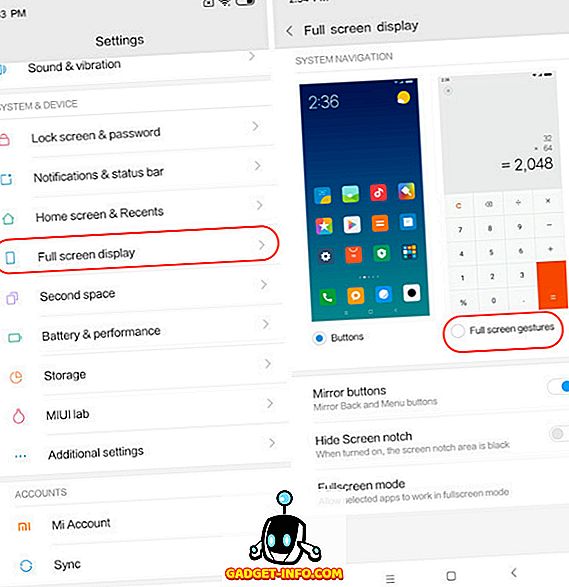
Niipea, kui teete seda, annab telefon võimaluse žeste õppida. Kui te ei ole kunagi varem žeste kasutanud, soovitaksin selle tundmaõppimiseks puudutada nuppu „Õpi“. Igatahes on žestid harjunud. Saate pühkida altpoolt, et minna koju, pühkida altpoolt ja peatuda keskel, et minna menüüsse Recents (Hiljutine menüü), ja libistage ekraani vasakust või paremast servast tagasi, et minna tagasi. Te saate ka pühkida ja hoida vasakult või paremalt servalt, et minna tagasi eelmisele rakendusele, selle asemel, et minna tagasi samale rakendusele, mis on tõesti kena. Parim osa žestide kasutamisest Mi 8 SE-s on see, et ta tunneb end vedelana ja töötab iga kord. Kui sa armastad žeste, siis sa armastad Mi 8 SE.
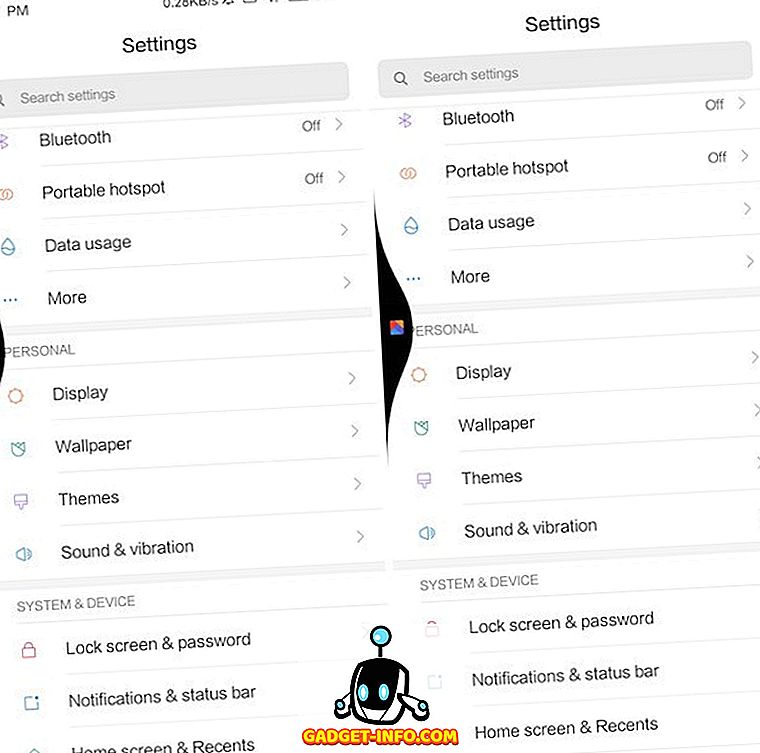
2. Näo avamine
Nagu eespool mainitud, toob Mi 8 SE kaasa ka näo vabastamise funktsiooni ja kuigi tal ei pruugi olla infrapunasensor normaalses Mi 8-s, toimib see iga kord. Et seadistada näo avamine oma Mi 8 SE-s, avage rakenduse Settings ja seejärel puudutage valikut „Lock screen & password” . Siin puudutage "Lisa näoandmeid", et lisada oma näoandmed vabastamise eesmärgil.
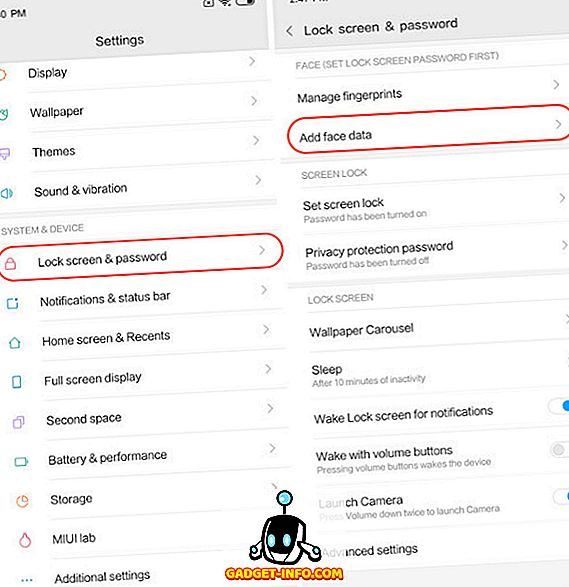
Näguandmeid lisades pange oma nägu lihtsalt nii, et see langeb ringi ja teie näoandmed lisatakse. Järgmine kord, kui soovite nutitelefoni avada, tõstke see lihtsalt üles ja laske tal vaadata oma nägu. Näo avamine on kiire ja toimib iga kord . Kuid ärge unustage, et see ei ole nii turvaline kui sõrmejälgede skanner ja seega ei saa seda kasutada maksete autentimiseks.
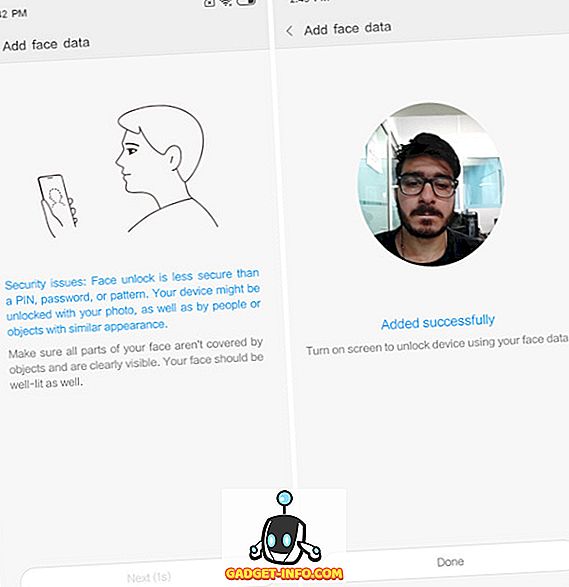
3. Peida sälk
Nüüd, kui oleme rääkinud žestidest ja näo avamisest, räägime sälgust. Jah, see on olemas, ja jah, see tundub kole kui põrgu. Kuid anna see paar päeva ja sa sellega harjuvad ning ei pane seda palju meelde. See tähendab, et kui te olete keegi, kes ei suuda koos sälguga elada, siis Mi 8 SE annab teile võimaluse seda varjata. Sälgu peitmiseks avage menüükäsk Seaded -> Täisekraan ja valige valik „Peida ekraani sälk” .
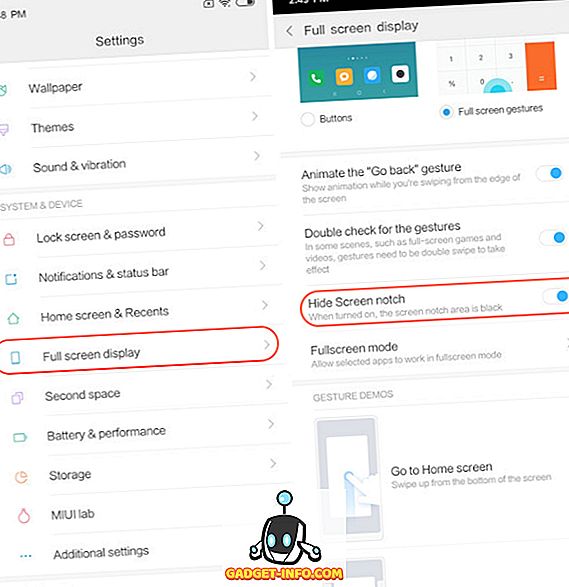
4. Alati režiimis
Üks minu lemmikfunktsioone, mis tulevad Mi 8 SE-ga, on „Alati sisselülitatud režiim”, mis võimaldab teil alati lukustuskuval näidata aega, kuupäeva ja sõnumeid, kui see on välja lülitatud. Ma armastasin seda funktsiooni oma vanades Motorola telefonides ja mul on hea meel, et see siin on. See näeb Mi 8 SE-s olevat veelgi parem, sest see pakendab Super AMOLEDi paneeli, mis tähendab, et telefon peab ainult valgustama pikslid, mida ta vajab. Kui sa armastad alati ka režiimi Pidevalt, saate selle lubada menüükäsuga Seadistused -> Ekraan -> Alati sisselülitatud režiim ja seejärel selle sisselülitamiseks ikoon .
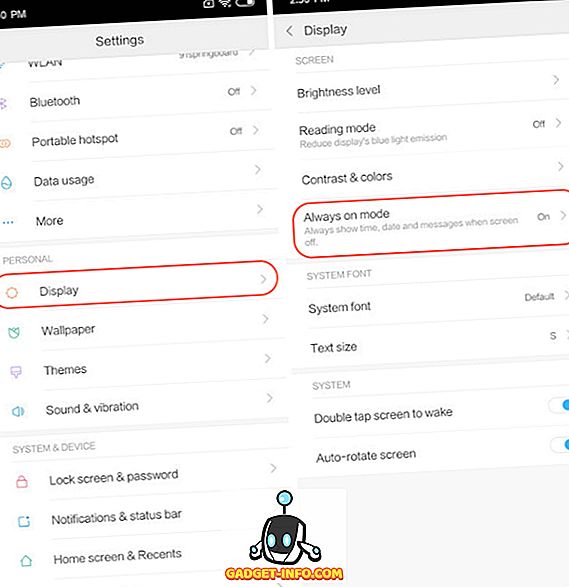
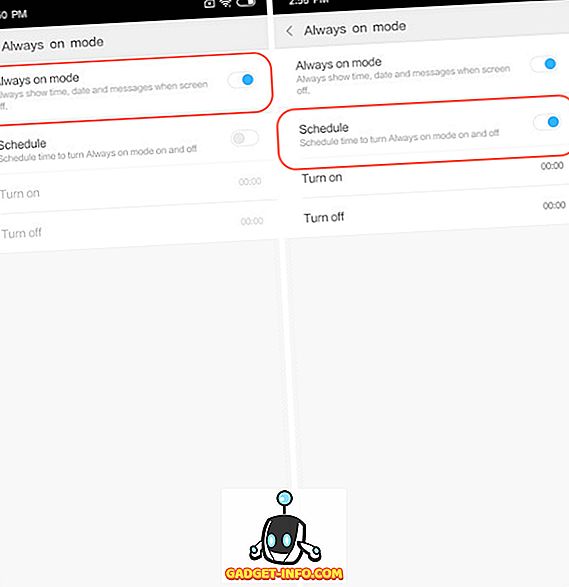
5. Slow Motion Video salvestamine
Mi 8 SE-s on väga hea kaamera riistvara, mis võimaldab teil teha tõeliselt kena fotosid ja videoid. Üks kaamera funktsioone, mida Mi 8 SE toob, on võime salvestada aeglustatud videoid. Mi 8 SE abil saate salvestada aeglase liikumisega videoid 120 kaadrit sekundis 1080p kvaliteediga või 240 fps juures 720p kvaliteediga . Et salvestada aeglase liikumisega videoid oma Mi 8 SE-le, käivitage kõigepealt kaamera rakendus ja seejärel liikuge videorežiimi. Siin puudutage üleval paremas nurgas hamburgerimenüüd ja seejärel puudutage ikooni „Aeglane liikumine”.
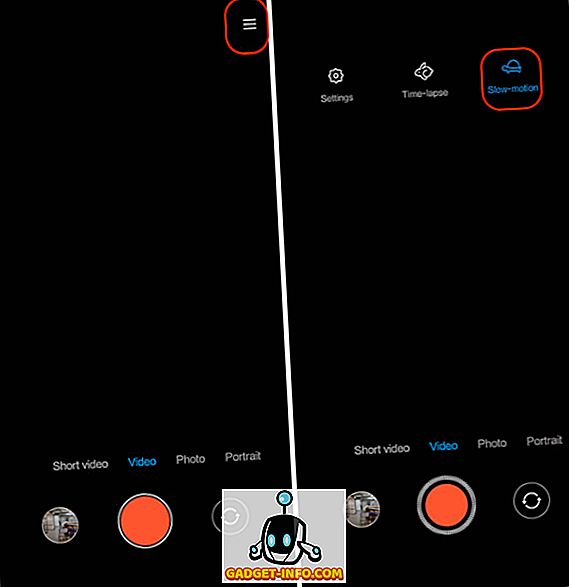
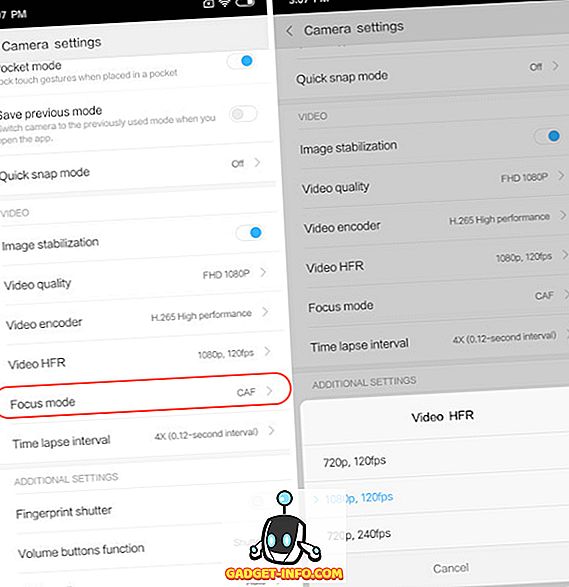
6. AI portreefotod
Teine suurepärane kaamera funktsioon, mis on saadaval Mi 8 SE-ga, on AI-toega portreefotod. Põhimõtteliselt kasutab kaamera tehisintellekti, et anda teile kaadrisse bokehefekt . Pildistamisvõimaluste kasutamiseks käivitage lihtsalt kaamera rakendus ja libistage kaamera pildinäidikus portree režiimi liikumiseks paremale.
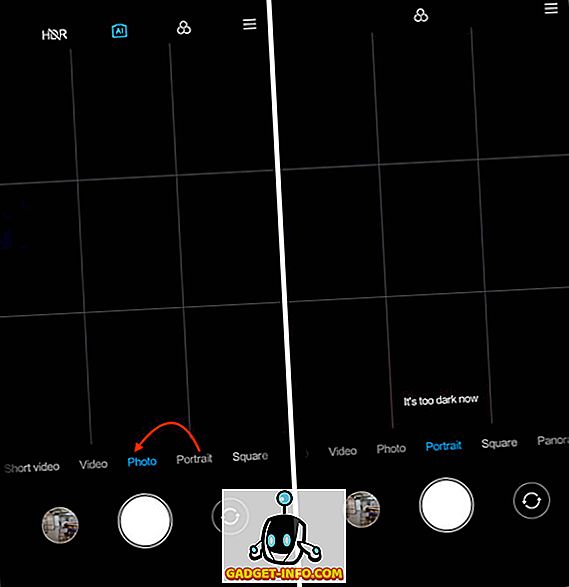
Lihtsalt suunake telefon objektile ja klõpsake pildil, et pildistada bokeh-režiimi efektiga. Soovi korral võite ka filtriikooni puudutada (pildil on märgitud allpool), et rakendada filtreid isegi enne pildistamist.
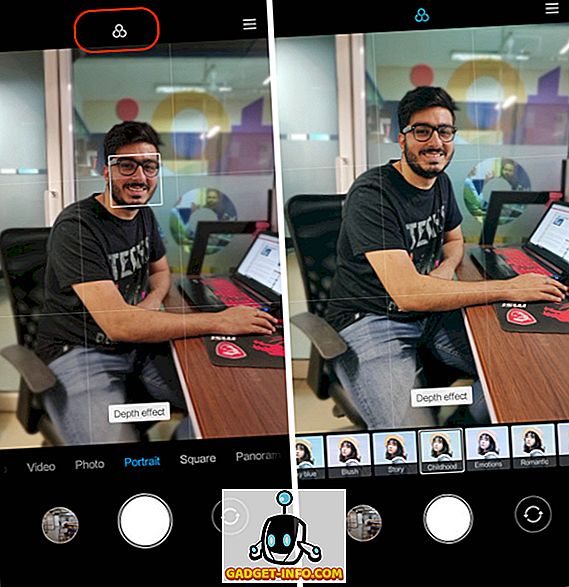
7. Luba AI stseeni tuvastamine
Üheks uueks funktsiooniks, mis kaasneb Mi 8 SE-ga, on uus „AI stseeni tuvastamine”, mis kasutab teie telefoni kaameraga koos tehisintellekti, et tuvastada teie ümbritsevaid asju . Tundub, et see funktsioon on ikka veel beeta, kuna see ei tööta 100% ajast, aga ma olen päris kindel, et see töötab, kui telefon on ametlikult Indias ilmunud.
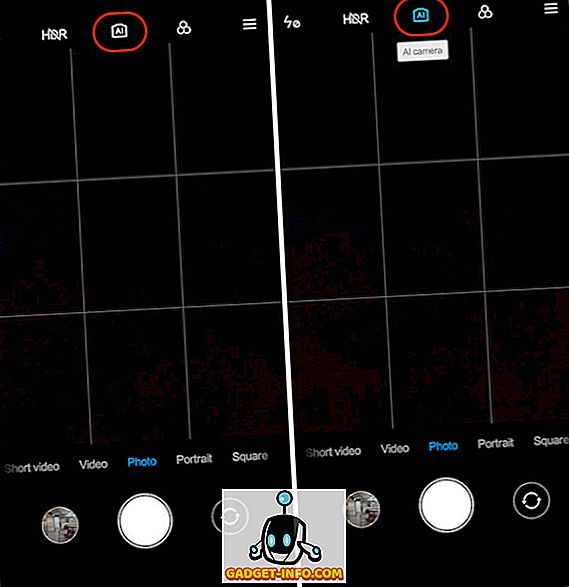

8. Rakenduste haldamine nagu Pro
Üks kõige vähem hinnatud funktsioone, mis tulevad Mi 8 SE-ga, on võime korraga hallata mitut rakendust. Ma armastan seda funktsiooni, mis võimaldab mul korraga mitu rakendust eemaldada. Selle uue funktsiooni kasutamiseks avage kõigepealt „Turvarakendus” ja seejärel puudutage valikut „Halda rakendusi” .
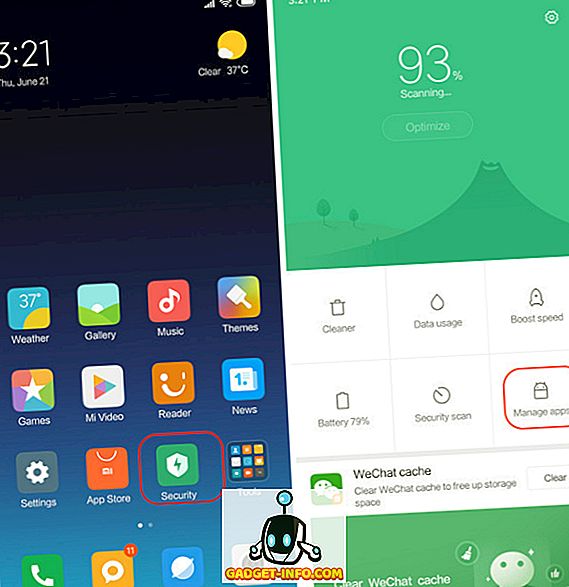
Siin, nagu näete, on teil neli erinevat kaarti. Esimene on vahekaart „Uuendused“, kus leiate kõigi rakenduste ootel olevad uuendused ühes kohas. Vahekaart „Uninstall“ võimaldab teil korraga kustutada mitu rakendust, samal ajal kui vahekaardil „Dual apps” saate luua oma rakenduste klooni. Lõpuks on vahekaart „Load”, kus haldate rakendustele antud õigusi. Kuna ma paigaldan testimiseks palju rakendusi, on vahekaart Uninstall minu jaoks õnnistuseks. See on väga lahe omadus ja ma tean, et te armastate seda.
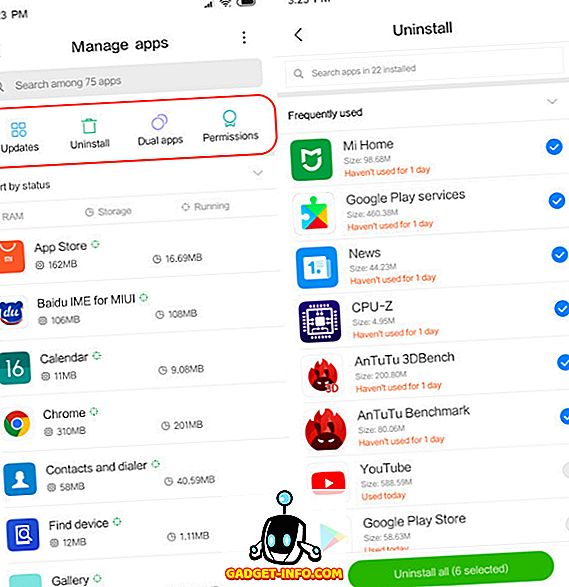
9. Viimased menüünõuded
Kuna Mi 8 SE töötab Indias käivitamisel MIUI 10-s, on mõned asjad muutunud, mida me peame harjuma. Näiteks on nüüd rakenduse Hiljutine menüü lukustamine ja rakendusele spetsiifilise teabe ligipääs veidi erinev kui enne. Nende funktsioonide avamiseks peate kõigepealt avama menüü Recents (Hiljutine) ja seejärel koputama ja hoidma kaarti.
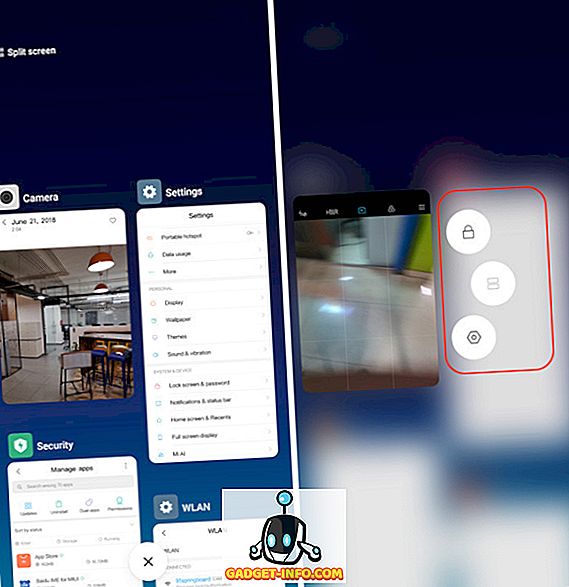
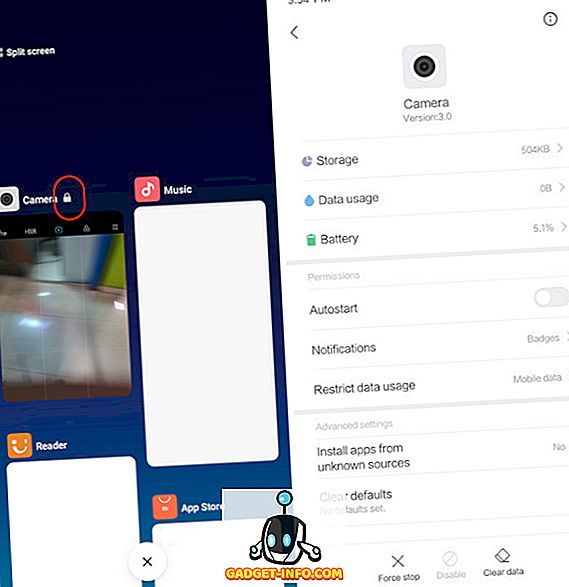
10. Pildistamisrežiim
MIUI 10-ga tutvustas Xiaomi lõpuks “Picture-in-Picture” režiimi funktsiooni ja see tuleb Mi 8 SE-le. Mi 8 SE kasutajad saavad seda awesome funktsiooni nautida seda toetavate rakenduste jaoks. Minu lemmik pildi-pildi režiimi kasutamine on navigeerimise ajal, kuna see võimaldab mul kiiresti pääseda teistele rakendustele navigatsioonist väljumata. PIP-režiimi kasutamiseks liikuge navigeerimisel lihtsalt kodunupule ja Google Maps käivitab automaatselt PIP-režiimi.
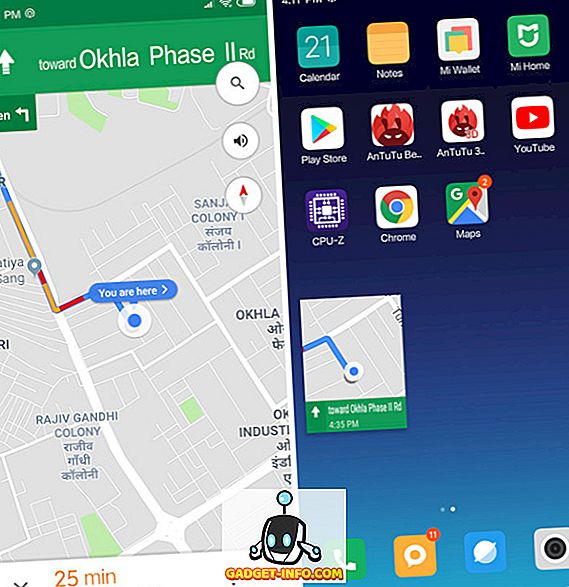
11. Seadistamine Ärge häirige Countdowni
Kui kasutate nutitelefonis „Ära häirita” või DND-režiimi, siis teate, et selle režiimi kasutamise suurim puudus on see, et kui me selle ära lülitada, jätame me kõik olulised teated vahele. Xiaomi on püüdnud seda probleemi lahendada, võimaldades kasutajatel seadistada DND-taimer. Kui taimer on selle käivitanud, lülitub DND-režiim automaatselt välja . See on väga mugav funktsioon kasutajatele, kes soovivad oma telefonides kasutada DND-režiimi, kartmata seda unustada.
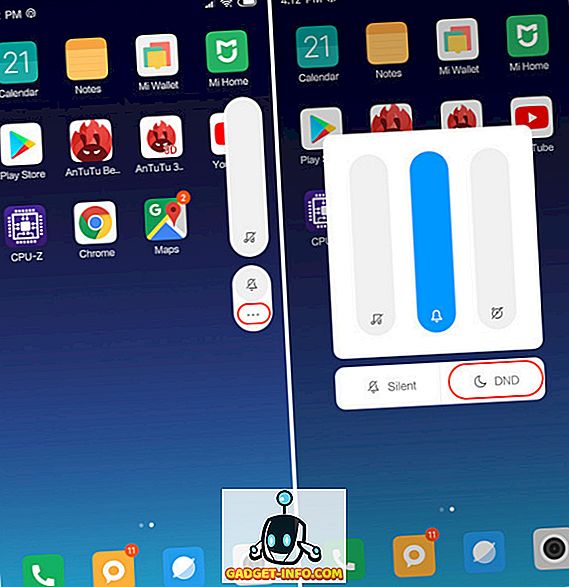
DND loenduse seadistamiseks puudutage esiteks helitugevusklahvi, et avada uue helitugevuse menüü. Siin puudutage 3-punktilist valikut. Nüüd puudutage DND-režiimi aktiveerimiseks DND-nuppu. DND-režiimi aktiveerimisel leiate allosas uue liuguri . DND-režiimi kestuse seadmiseks saate lükata liugurit vasakult paremale. Liugurit saab seadistada kuskil vahemikus 0 minutit kuni 8 tundi, mis peaks olema kõigile piisav. Mul on kindlasti see funktsioon ja ma näen, et seda kasutavad paljud kasutajad.
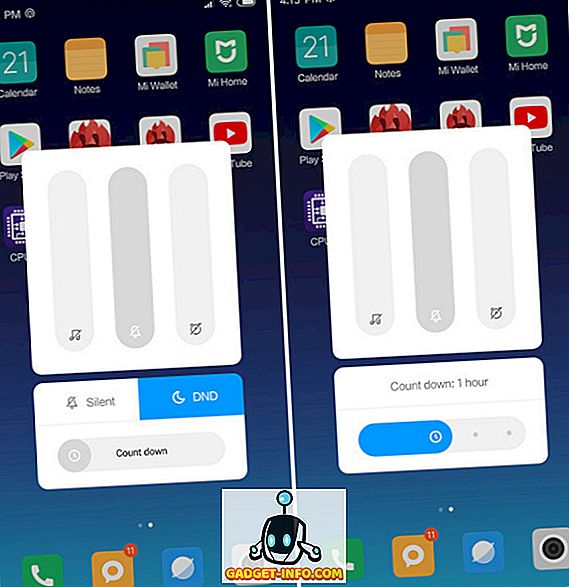
12. Seadistage rakenduste automaatne täitmine
Viimane Mi 8 SE funktsioon, mida ma teiega jagada tahan, teeb teie elu mitte ainult lihtsamaks, vaid ka turvalisemaks. Funktsioonide automaatne täitmine võimaldab telefonil salvestada parool otse rakendustesse ilma seda sisestamata . Funktsioon on väga lihtne seadistada ja siin on see, kuidas seda teha.
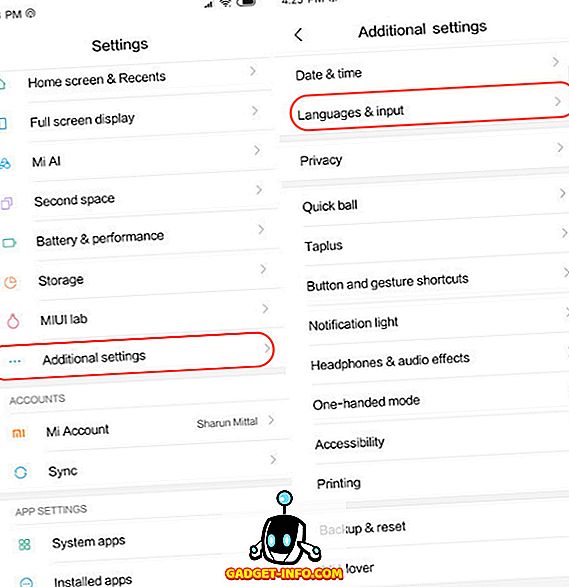
Rakenduste automaatse täitmise seadistamine avage Seaded -> Lisaseaded -> Keeled ja sisend -> Automaatse täitmise teenus . Siin valige Google või puudutage valikut „Lisa teenus“, et lisada mõni muu kolmanda osapoole paroolihalduse teenus, mida te kasutate (näiteks: LastPass). See ongi nii, nüüd, kui avate rakenduse, näete võimalust automaatse täitmise sisselogimise ID ja parool.
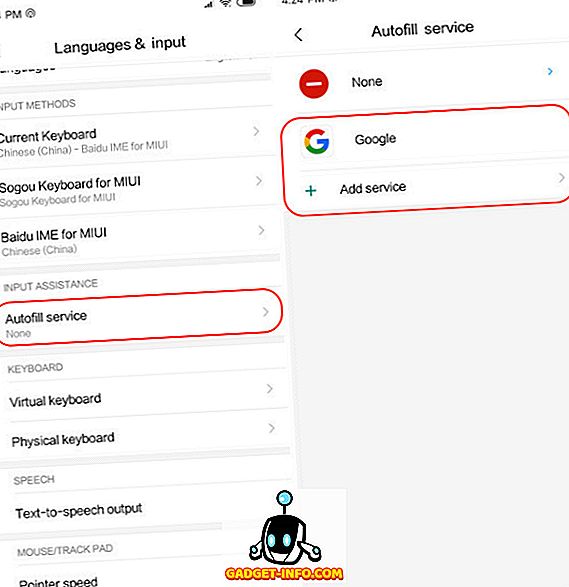
Nautige neid fantastilisi Mi 8 SE funktsioone!
See lõpetab meie Mi 8 SE jaoks parimad omadused ja nõuanded. Siin on palju meeldivat ja ma naudin neid funktsioone minu Mi 8 SE-s. Kontrollige loendit ja andke meile teada, milline on teie lemmikfunktsioon, kirjutades allpool olevasse kommentaaride sektsiooni. Samuti andke meile teada, kui palju olete uue Mi 8 SE kohta rõõmus.









